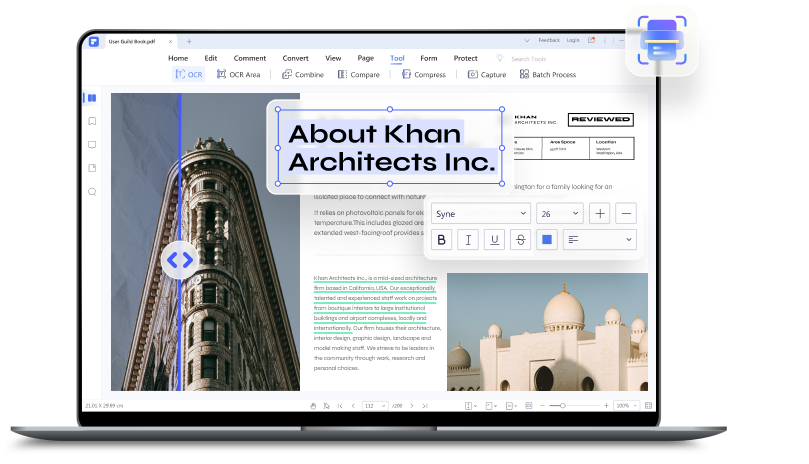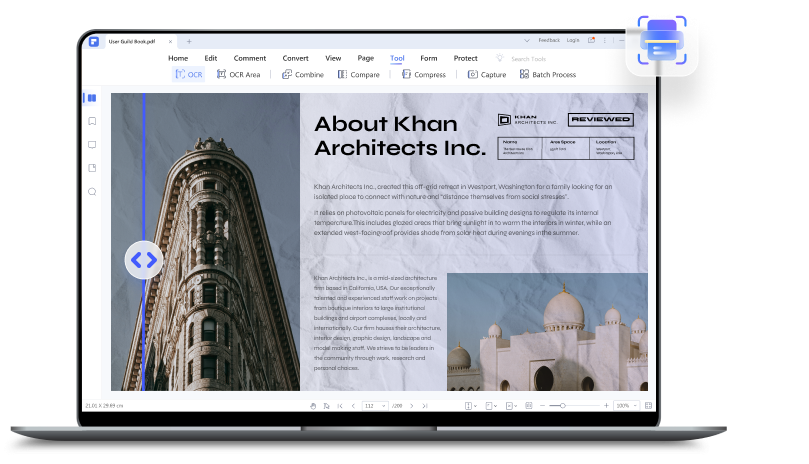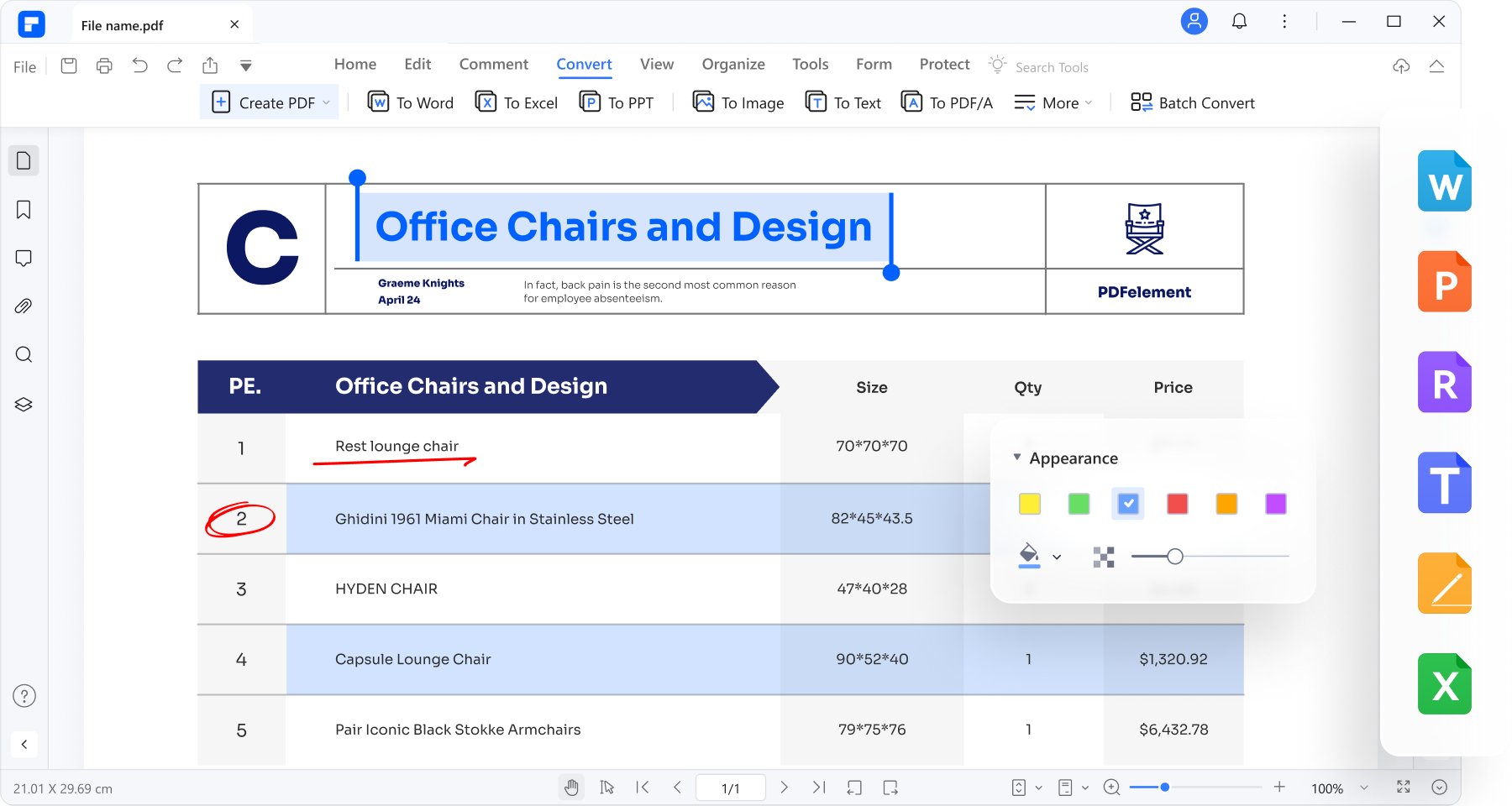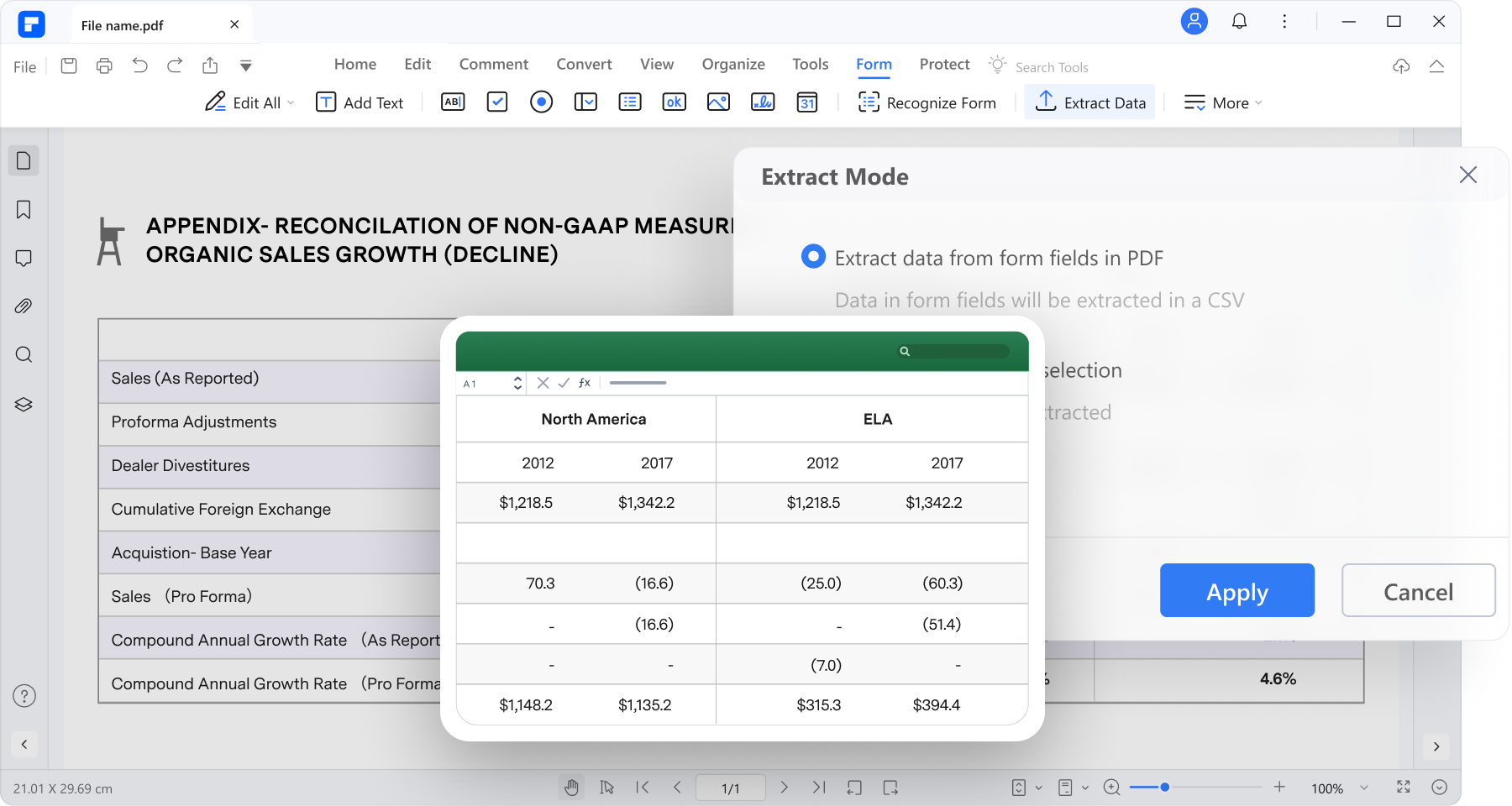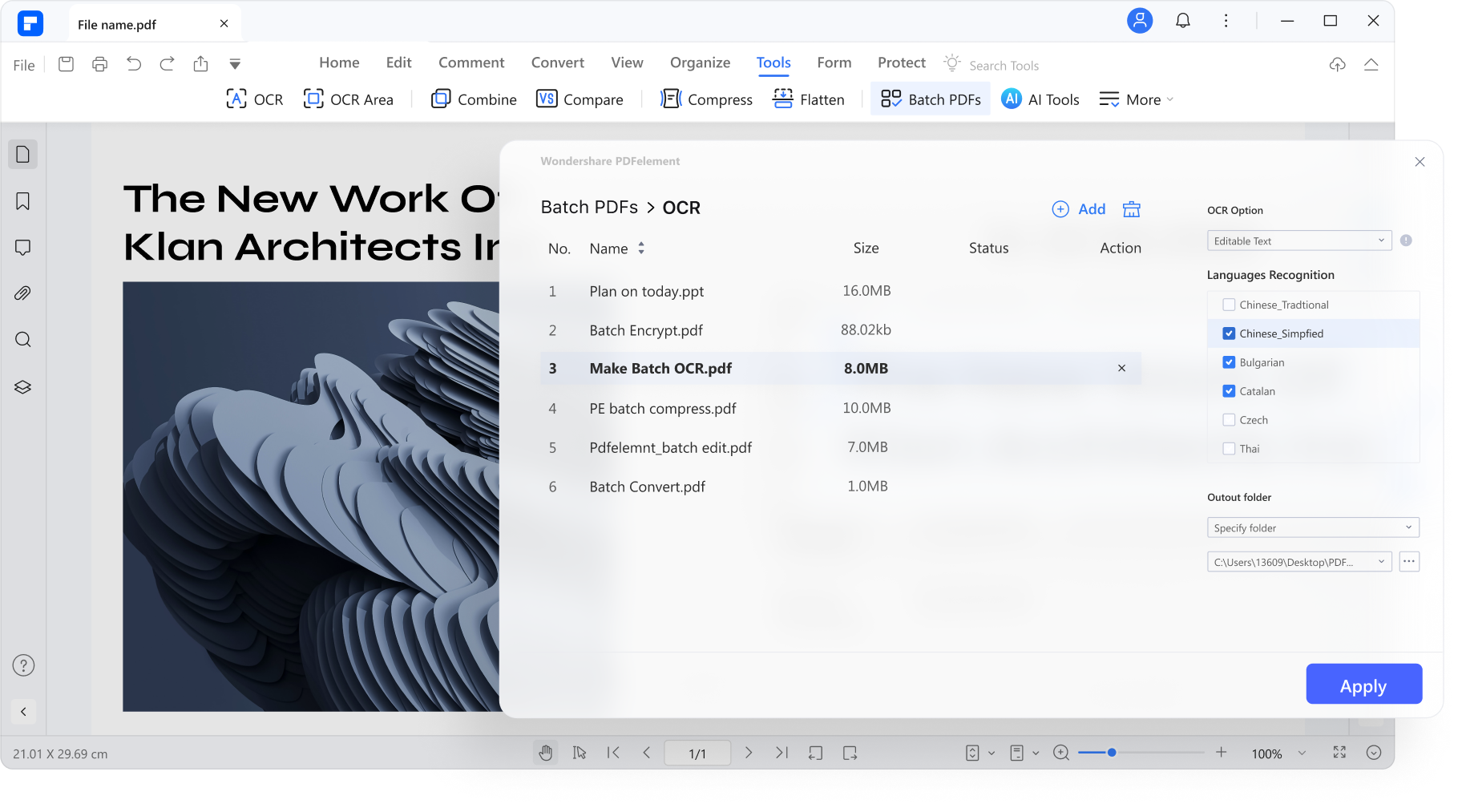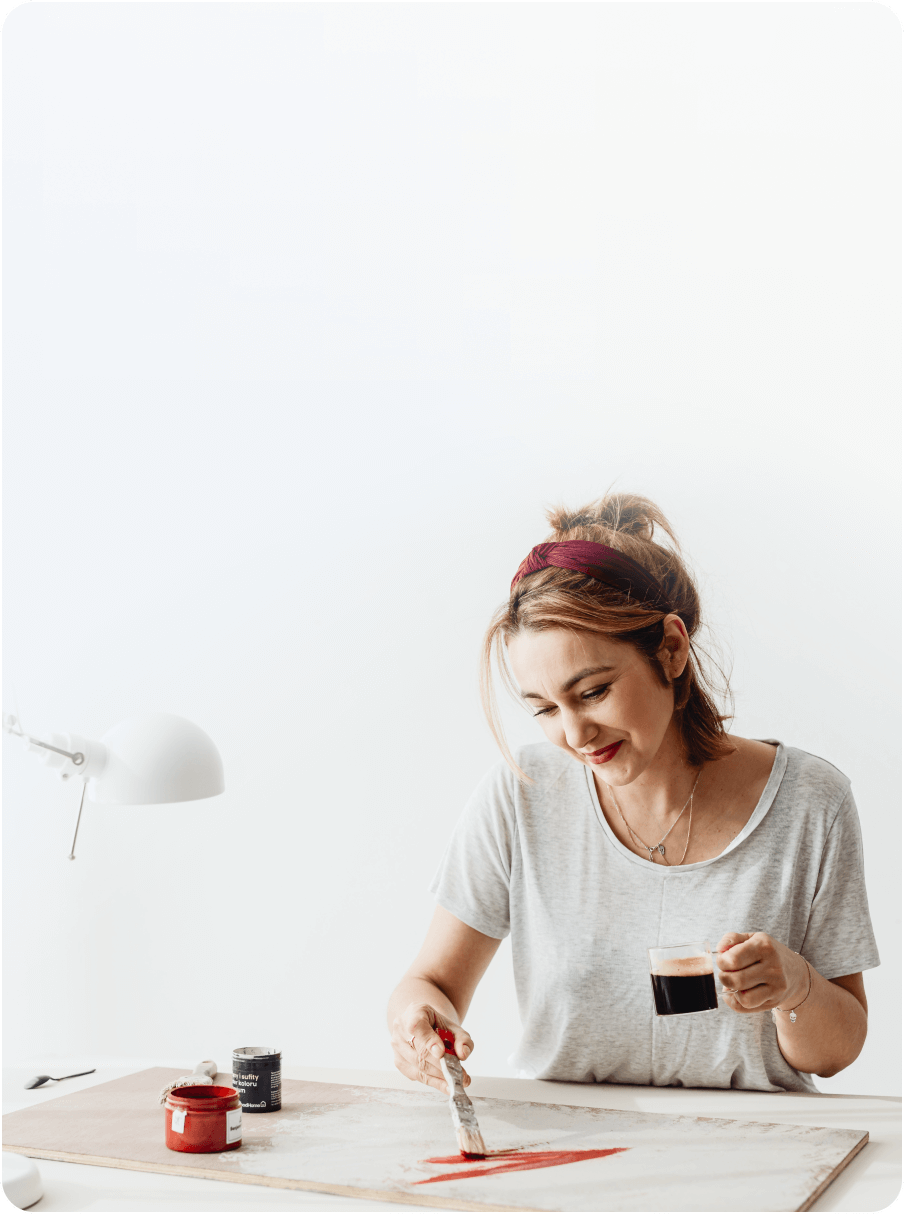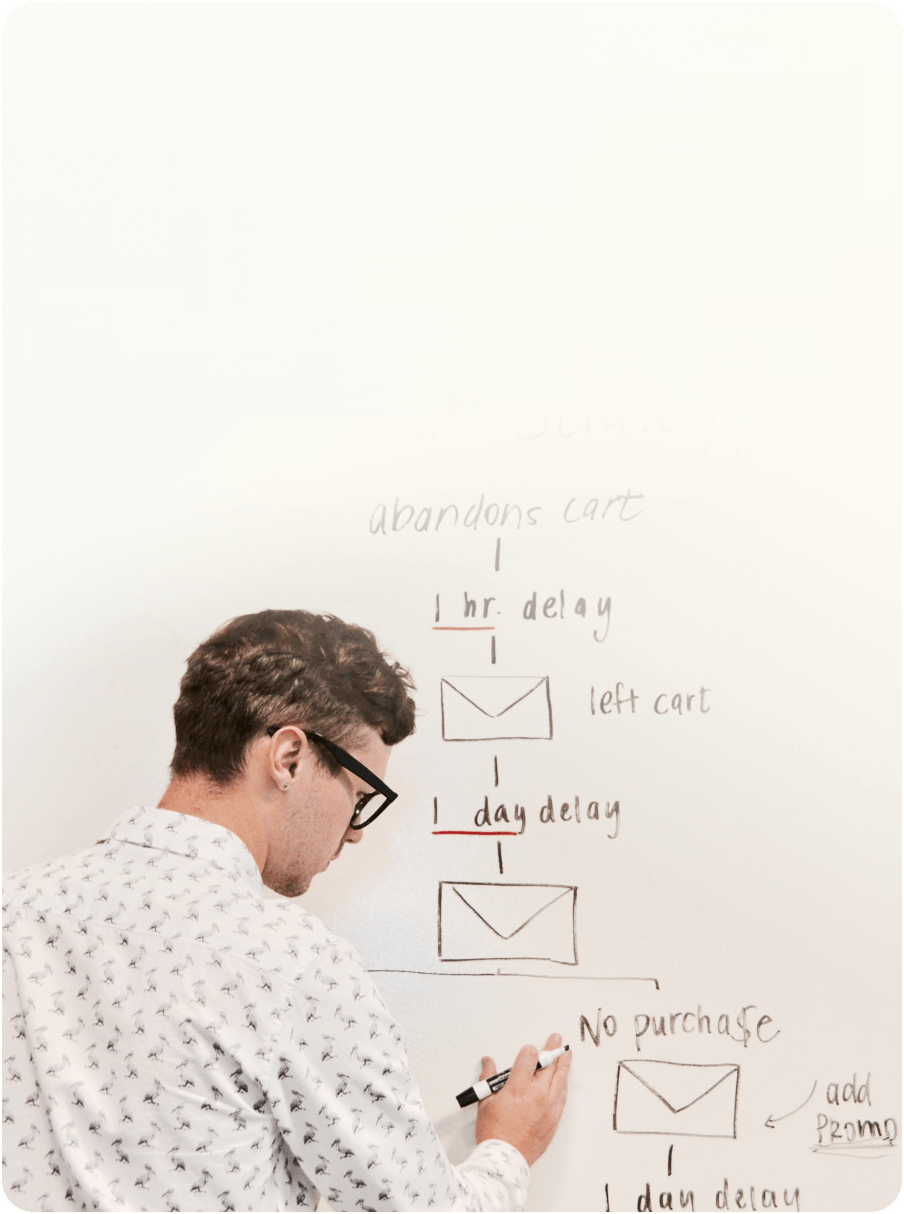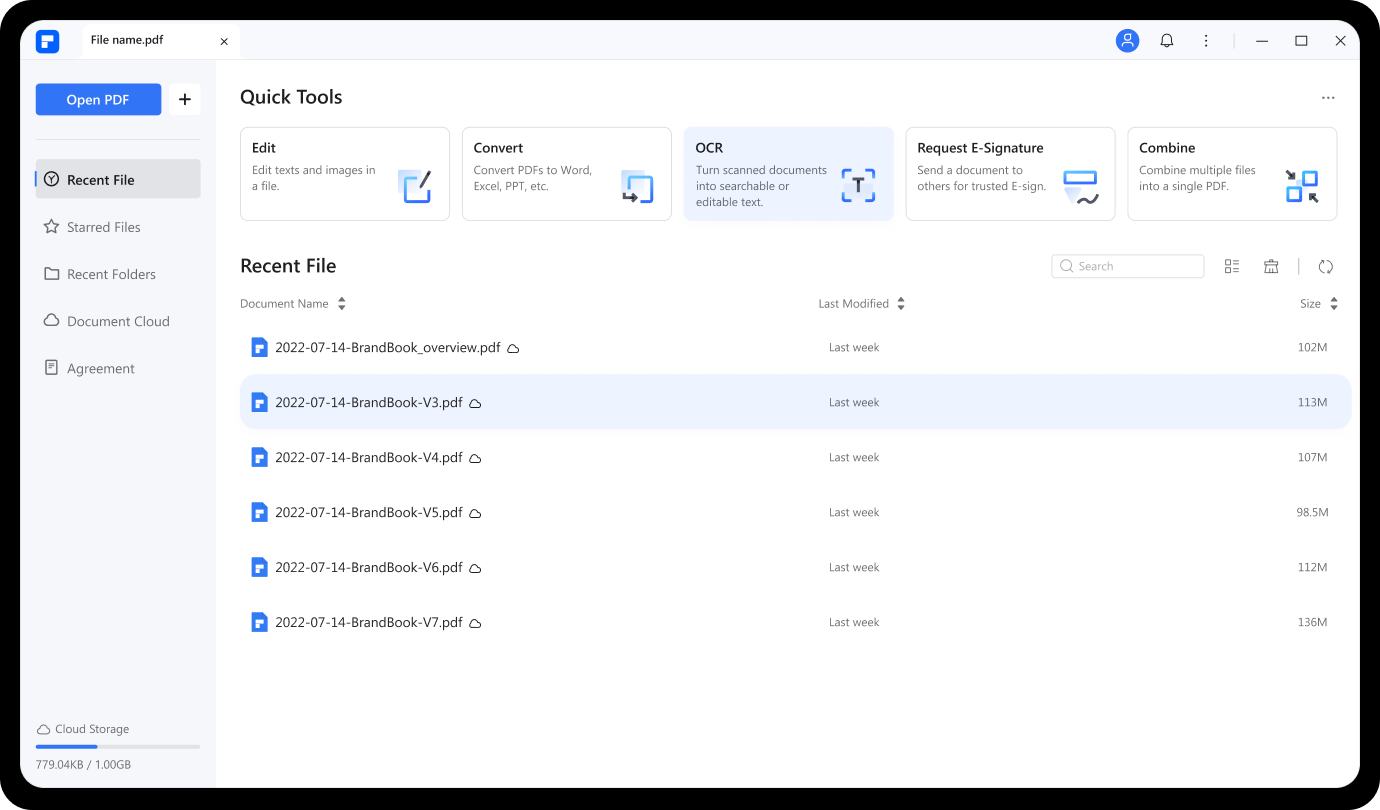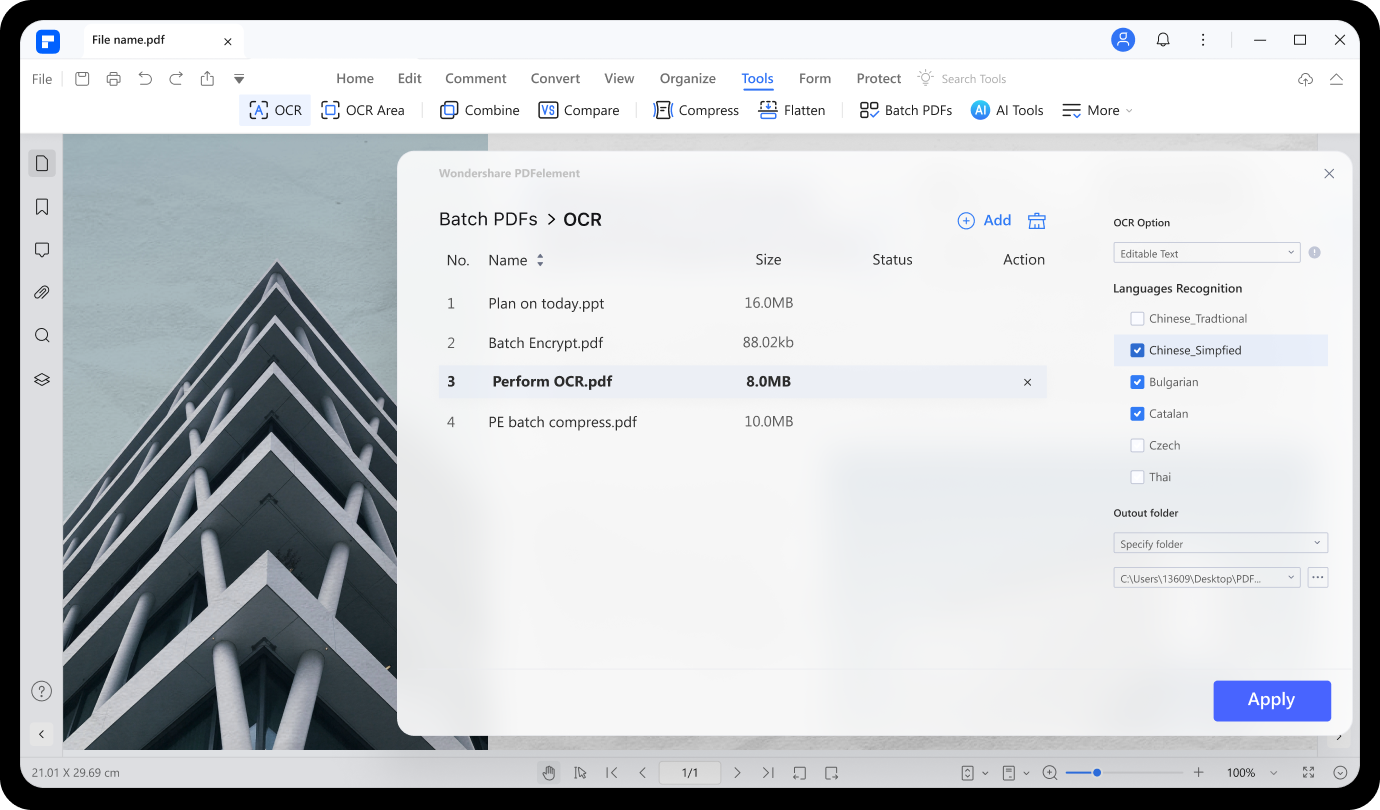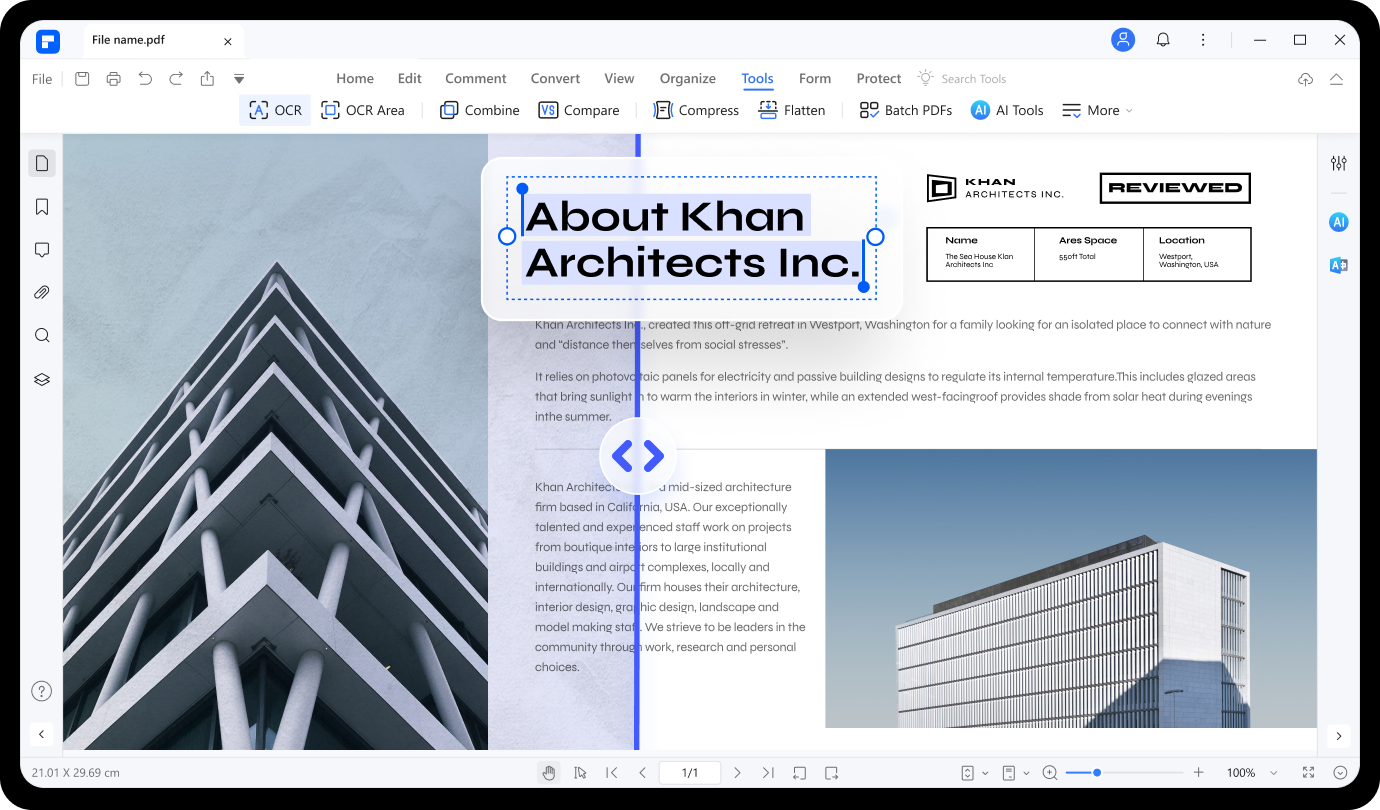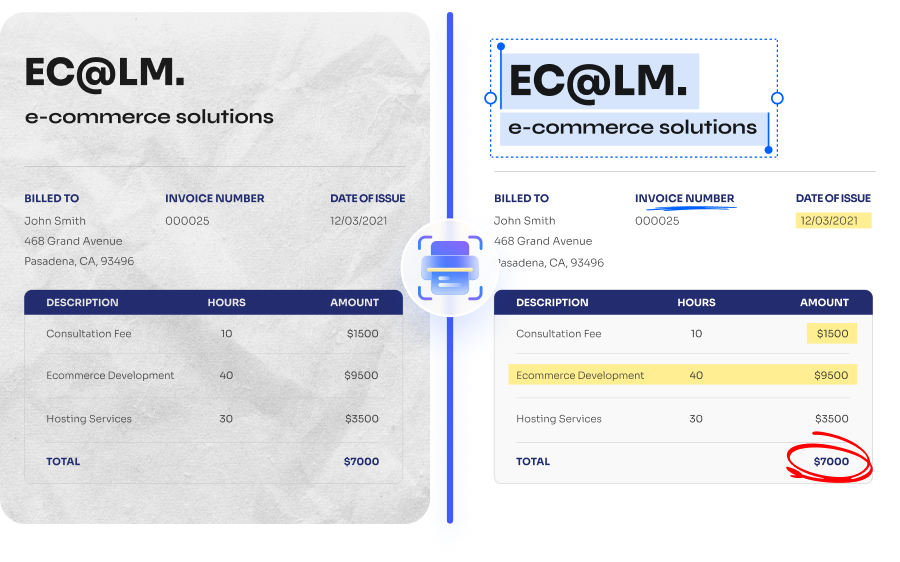
نقرة واحدة لتحويل ملفات PDF الممسوحة ضوئيًا إلى ملفات قابلة للتحرير و
قابلة للبحث بجودة HD
كيفية تحويل ملف PDF الممسوح ضوئيًا إلى ملف PDF قابل للتحرير؟



الأسئلة الشائعة والمتداولة حول التعرف الضوئي OCR لملف PDF
-
ما هو OCR؟
OCR (التعرف الضوئي على الحروف) هو ماسح ضوئي تخطيطي للتعرف على النصوص الموجودة على الصور والمستندات الممسوحة ضوئيًا. يمكنه تحويل أي صورة إلى بيانات قابلة للقراءة والبحث. بالطبع ، يشمل ذلك المستندات المكتوبة أو المطبوعة أو المكتوبة بخط اليد. تستخدم معظم المؤسسات OCR لمسح النصوص القابلة للتحرير وتحليلها واستخراجها من مستندات مثل المعرفات وجوازات السفر والفواتير والمزيد.
-
كيف تجعل ملفات PDF قابلة للبحث؟
من السهل والسريع تحويل ملف PDF إلى نص قابل للبحث والتحرير باستخدام Wondershare PDFelement. اتبع هذه الخطوات:
الخطوة 1. قم بتثبيت الإصدار الأصلي من PDFelement وتشغيله على جهاز كمبيوتر يعمل بنظام Windows أو macOS.
الخطوة 2. بعد ذلك ، انقر فوق OCR PDF لتصفح وتحميل ملف PDF الخاص بك. سترى نافذة منبثقة حيث يمكنك تعيين خيار الفحص الضوئي على أنه "مسح ضوئي لتحويل الصورة إلى نص قابل للبحث ". يمكنك أيضًا تحديد نطاق الصفحات و التعرف على اللغة قبل النقر فوق Apply.
الخطوة 3. سيقوم برنامج PDFelement بمسح وتحليل مستند PDF الخاص بك ضوئياً. انتقل الآن إلى تحرير ملف PDF الخاص بك بمزيد من النصوص وتراكبات الصور وروابط مواقع الويب والتوقيعات والتعليقات والمزيد.
-
كيف يمكنني تحويل ملف PDF الممسوح ضوئيًا إلى Word؟
يتيح لك برنامج PDFelement تحويل ملف PDF الممسوح ضوئيًا إلى ملف Word قابل للتحرير. إليك فيما يلي الخطوات:
الخطوة 1. قم بتشغيل PDFelement ثم انقر فوق OCR PDF لرفع ملف PDF و إجراء OCR له.
الخطوة 2. بعد مسح ملف PDF ضوئياً وتحريره ، انقر فوق زر "تحويل" في شريط القائمة العلوي. سترى خيارات إخراج متعددة ، بما في ذلك Word و Excel و Text و PPT والمزيد. في هذه الحالة ، اختر Word.
الخطوة 3. قم بتسمية الملف الخاص بك ، واختر مسار الوجهة ، وقم بتحويله إلى PDF. انه من السهل!
-
هل يوجد أي برنامج OCR مجاني؟
يوجد العديد من برامج OCR المتاحة للتثبيت عبر الإنترنت. لكن معظم خدمات التعرف الضوئي على الحروف ليست مجانية. لذلك ، إذا كنت تبحث عن خدمة OCR مجانية ، فقم بتثبيت Wondershare PDFelement و قم بإجراء OCR لجميع ملفات PDF الخاصة بك ، بما في ذلك الصور الممسوحة ضوئيًا. يعد PDFelement بسيطًا بشكل مثير للدهشة ، حيث لا تحتاج إلى مهارات OCR خاصة لمسح ملف ضوئياً وتعديله. جربه الآن!
تفعل المزيد مع PDFelement.
اختر خطة PDFelement التي تناسبك.
PDFelement لسطح المكتب
تحرير المستندات وطباعتها وتوقيعها الإلكتروني وحمايتها.
أدوات PDF سهلة الاستخدام ليستخدمها الجميع في أي مكان وفي أي وقت.